マメ知識

来月でOPEN2周年を迎えます
久しぶりの投稿です昨年の8月よりOPENさせていただきまして来月で2周年を迎えることが出来ました。 当初はご来店いただけるお客様はいるのか??と不安な気持ちでOPENしましたが、着々と新規のお客様も増えていきとてもやりがいのある仕事として実感しています。 店舗をOPENして感じたこと。 修理はすぐ直してほしいニーズがある レスポンスが良くなければいけない 修理した後のサポートが大切 修理工程はできるだけお客様と共有*安心感 ご来店時はじっくりお客様と接客30分~1時間の対応に集中 5つのポイントが生まれ 誠心誠意対応させていただいております。 リピート率98%を目指して2年目を迎えたいと思います! 1周年キャンペーンスマホ表 ガラスコーティング 半額!!¥3,300税込み>>>¥1,650円税込み ABOUT – スマホコーティング ナノナイン.comスマホをお使いのすべての方へ向けて、安心してお選びいただけるように、ナノナインのガラスコーティングをすることで得られるメリwww.nanonine9.com 店舗お問い合わせ ホームページ iPhone修理 スマホなおし太郎 青森店青森市,スマホ修理,バッテリー交換,格安SIM,格安スマホ,青森市新町,ペンギンモバイル,iPhone修理,iPad修理,amn017.myshopify.com ご予約フォーム スマホなおし太郎【青森店】ご予約フォーム予約システムです。この予約システムはSelectTypeで構築されています。SelectTypeは無料でスタート出来る予約select-type.com ご来店お待ちしてます!
来月でOPEN2周年を迎えます
久しぶりの投稿です昨年の8月よりOPENさせていただきまして来月で2周年を迎えることが出来ました。 当初はご来店いただけるお客様はいるのか??と不安な気持ちでOPENしましたが、着々と新規のお客様も増えていきとてもやりがいのある仕事として実感しています。 店舗をOPENして感じたこと。 修理はすぐ直してほしいニーズがある レスポンスが良くなければいけない 修理した後のサポートが大切 修理工程はできるだけお客様と共有*安心感 ご来店時はじっくりお客様と接客30分~1時間の対応に集中 5つのポイントが生まれ 誠心誠意対応させていただいております。 リピート率98%を目指して2年目を迎えたいと思います! 1周年キャンペーンスマホ表 ガラスコーティング 半額!!¥3,300税込み>>>¥1,650円税込み ABOUT – スマホコーティング ナノナイン.comスマホをお使いのすべての方へ向けて、安心してお選びいただけるように、ナノナインのガラスコーティングをすることで得られるメリwww.nanonine9.com 店舗お問い合わせ ホームページ iPhone修理 スマホなおし太郎 青森店青森市,スマホ修理,バッテリー交換,格安SIM,格安スマホ,青森市新町,ペンギンモバイル,iPhone修理,iPad修理,amn017.myshopify.com ご予約フォーム スマホなおし太郎【青森店】ご予約フォーム予約システムです。この予約システムはSelectTypeで構築されています。SelectTypeは無料でスタート出来る予約select-type.com ご来店お待ちしてます!
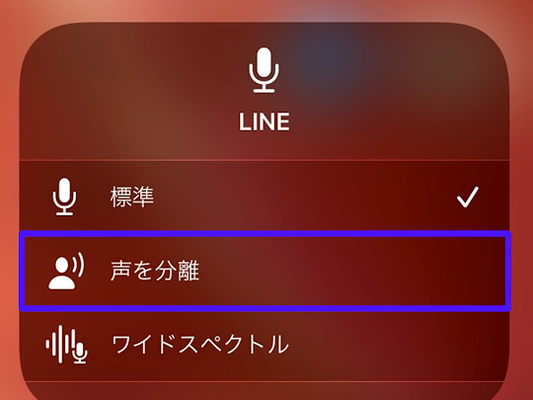
出先やドライヤー中など、雑音を拾ってしまう場所で電話が掛かってきた時、皆さんはどのように対応し...
こんにちは、スマホなおし太郎です😇出先やドライヤー中など、雑音を拾ってしまう場所で電話が掛かってきた時、皆さんはどのように対応していますか❓折り返しの電話をしたり、メッセージを送ったりと相手に不快な思いをさせないように騒音から離れた場所で連絡をするかと思います。しかし、iPhoneなら騒がしいいところに居ても雑音を拾わない機能があります。本日はそんな便利な機能を紹介いたします❗ 【マイクモード「声を分離」】通話中、コントロールセンターを開くと「マイクモード」という機能が右上にあります。「マイクモード」を長押し、もしくは強く押すと「標準」「声を分離」「ワイドスペクトル」と3つの項目が選択できます。そのうちの「声を分離」をタップすると、自分の声以外の音を除去することが出来ます❗また、Appleの公式サイトでは「機械学習により周囲の騒音を識別して遮断し、あなたの声を聞き取りやすくします」と説明されています。マイクモード「声を分離」は「FaceTime」やLINEなどのアプリでのみ可能となっており、電話回線での通話には利用できません。なお、上記機能が対応しているのはiPhoneXS以降かつ、iOS15をインストールしている端末に限ります。 iOS15では、マイクモードの他に様々な機能が追加されています❗新たな機能でよりiPhoneを便利に使いましょう💚
出先やドライヤー中など、雑音を拾ってしまう場所で電話が掛かってきた時、皆さんはどのように対応し...
こんにちは、スマホなおし太郎です😇出先やドライヤー中など、雑音を拾ってしまう場所で電話が掛かってきた時、皆さんはどのように対応していますか❓折り返しの電話をしたり、メッセージを送ったりと相手に不快な思いをさせないように騒音から離れた場所で連絡をするかと思います。しかし、iPhoneなら騒がしいいところに居ても雑音を拾わない機能があります。本日はそんな便利な機能を紹介いたします❗ 【マイクモード「声を分離」】通話中、コントロールセンターを開くと「マイクモード」という機能が右上にあります。「マイクモード」を長押し、もしくは強く押すと「標準」「声を分離」「ワイドスペクトル」と3つの項目が選択できます。そのうちの「声を分離」をタップすると、自分の声以外の音を除去することが出来ます❗また、Appleの公式サイトでは「機械学習により周囲の騒音を識別して遮断し、あなたの声を聞き取りやすくします」と説明されています。マイクモード「声を分離」は「FaceTime」やLINEなどのアプリでのみ可能となっており、電話回線での通話には利用できません。なお、上記機能が対応しているのはiPhoneXS以降かつ、iOS15をインストールしている端末に限ります。 iOS15では、マイクモードの他に様々な機能が追加されています❗新たな機能でよりiPhoneを便利に使いましょう💚
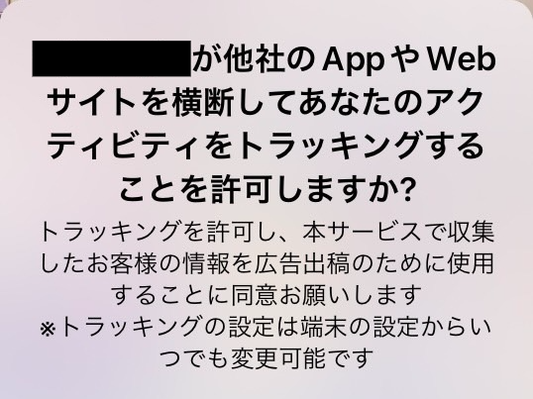
本日は、iPhoneでアプリをインストールした際に表示される、「トラッキング」について解説して...
こんにちは、スマホなおし太郎です🧒本日は、iPhoneでアプリをインストールした際に表示される、「トラッキング」について解説していこうと思います❗インストールしたアプリを開いた時、「他社のAppやWebサイトを横断してあなたのアクティビティをトラッキングすることを許可しますか?」と表示されるかと思います。許可した場合、許可しない場合でどのような違いがあるのかを説明していきます💖 【トラッキングとは何か】「トラッキング」とはユーザーの行動を追跡する機能を指します。スマートフォンに限らず、Web広告やアプリと幅広く行われており、どのサイトを閲覧していたかなどの情報を収集し、ターゲティング広告や広告の効果測定などに用いられています。ネットで欲しい商品を検索した後、それとは関係のないサイトの広告に表示されるのはそういった仕組みなんです😳💡 【トラッキングの表示が出るようになった理由】「トラッキング」は上記の理由から、デバイスを利用している本人に興味のある広告を表示していますが、iOS 14.5からは「他社のAppやWebサイトを横断してあなたのアクティビティの追跡することを許可しますか?」というポップアップが表示されるようになりました。これによって、使用しているアプリから使用者により興味関心がある情報を表示させやすくなりました。そんな「トラッキング」ですが、許可した場合、許可しない場合で、次のようなメリット・デメリットが存在します。 ◆許可した場合メリット:興味・関心のある広告が表示されやすくなる。デメリット:アプリ・サービスによっては必要以上の情報を収集しようとするものがある。◆許可しない場合メリット:ユーザーの情報が収集されることはなく、プライバシー面でも安心できる。デメリット:興味のない広告が表示されやすくなる。 「トラッキング」は、「設定」→「プライバシー」→「トラッキング」からオン・オフを切り替えられるため、一度許可・許可しなかった場合でもいつでも切り替えることが出来ます。「トラッキング」のメリットとデメリットを比較し、快適にネットサーフィンが出来る環境を整えてみてはいかがでしょうか❓
本日は、iPhoneでアプリをインストールした際に表示される、「トラッキング」について解説して...
こんにちは、スマホなおし太郎です🧒本日は、iPhoneでアプリをインストールした際に表示される、「トラッキング」について解説していこうと思います❗インストールしたアプリを開いた時、「他社のAppやWebサイトを横断してあなたのアクティビティをトラッキングすることを許可しますか?」と表示されるかと思います。許可した場合、許可しない場合でどのような違いがあるのかを説明していきます💖 【トラッキングとは何か】「トラッキング」とはユーザーの行動を追跡する機能を指します。スマートフォンに限らず、Web広告やアプリと幅広く行われており、どのサイトを閲覧していたかなどの情報を収集し、ターゲティング広告や広告の効果測定などに用いられています。ネットで欲しい商品を検索した後、それとは関係のないサイトの広告に表示されるのはそういった仕組みなんです😳💡 【トラッキングの表示が出るようになった理由】「トラッキング」は上記の理由から、デバイスを利用している本人に興味のある広告を表示していますが、iOS 14.5からは「他社のAppやWebサイトを横断してあなたのアクティビティの追跡することを許可しますか?」というポップアップが表示されるようになりました。これによって、使用しているアプリから使用者により興味関心がある情報を表示させやすくなりました。そんな「トラッキング」ですが、許可した場合、許可しない場合で、次のようなメリット・デメリットが存在します。 ◆許可した場合メリット:興味・関心のある広告が表示されやすくなる。デメリット:アプリ・サービスによっては必要以上の情報を収集しようとするものがある。◆許可しない場合メリット:ユーザーの情報が収集されることはなく、プライバシー面でも安心できる。デメリット:興味のない広告が表示されやすくなる。 「トラッキング」は、「設定」→「プライバシー」→「トラッキング」からオン・オフを切り替えられるため、一度許可・許可しなかった場合でもいつでも切り替えることが出来ます。「トラッキング」のメリットとデメリットを比較し、快適にネットサーフィンが出来る環境を整えてみてはいかがでしょうか❓
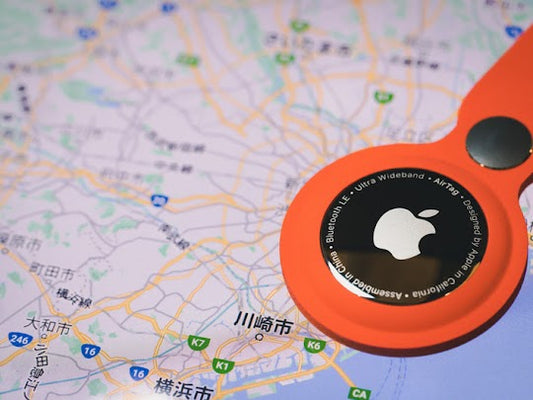
2021年4月30日に発売された「AirTag」ですが、どうやって使うのか、何に使うのかはご存...
こんにちは、スマホなおし太郎です📱2021年4月30日に発売された「AirTag」ですが、どうやって使うのか、何に使うのかはご存じでしょうか❓今回は改めて「AirTag」について調べていこうと思います❗「AirTag」とは、スマートフォンなどから位置情報を検索でき、紛失時の捜索に役立てるアイテムで、価格は3,800円です🏆「AirTag」の使用にはiOS 14.5以降のiPhone、もしくは、iPadOS 14.5以降のiPadが必要で、AppleIDと紐づけられているため、同じAppleIDでサインインしている他のデバイスからも利用可能となっています📲 【「AirTag」でできること】①位置情報の取得iPhone、iPad、Macにインストールされている「探す」アプリから位置情報の取得が可能です。また、U1チップを搭載しているiPhone11以降であれば、約10m以内にある「AirTag」をより詳細に探すことが出来ます。②アラートを鳴らすiPhone11以前のiPhoneやiPadを所持しているユーザーは、アラート音を頼りに「AirTag」を探すことが可能です。③持ち主の情報を取得「AirTag」にはNFCが内蔵されており、スマホで読み込むとシリアル番号に紐づいた「AirTag」専用のwebページが表示されます。そのwebページに連絡先などの情報を記載することが可能となっています。 持ち主の情報を取得することはApple製品ではないAndroid端末でも可能なため、スマートフォンの普及率が83.4%(令和2年版 総務省調べ)の日本において、紛失物が戻ってくる確率は高くなると考えられます。そのため、よく物を紛失してしまうといった方は「AirTag」の購入を検討してみてはいかがでしょうか🪐
2021年4月30日に発売された「AirTag」ですが、どうやって使うのか、何に使うのかはご存...
こんにちは、スマホなおし太郎です📱2021年4月30日に発売された「AirTag」ですが、どうやって使うのか、何に使うのかはご存じでしょうか❓今回は改めて「AirTag」について調べていこうと思います❗「AirTag」とは、スマートフォンなどから位置情報を検索でき、紛失時の捜索に役立てるアイテムで、価格は3,800円です🏆「AirTag」の使用にはiOS 14.5以降のiPhone、もしくは、iPadOS 14.5以降のiPadが必要で、AppleIDと紐づけられているため、同じAppleIDでサインインしている他のデバイスからも利用可能となっています📲 【「AirTag」でできること】①位置情報の取得iPhone、iPad、Macにインストールされている「探す」アプリから位置情報の取得が可能です。また、U1チップを搭載しているiPhone11以降であれば、約10m以内にある「AirTag」をより詳細に探すことが出来ます。②アラートを鳴らすiPhone11以前のiPhoneやiPadを所持しているユーザーは、アラート音を頼りに「AirTag」を探すことが可能です。③持ち主の情報を取得「AirTag」にはNFCが内蔵されており、スマホで読み込むとシリアル番号に紐づいた「AirTag」専用のwebページが表示されます。そのwebページに連絡先などの情報を記載することが可能となっています。 持ち主の情報を取得することはApple製品ではないAndroid端末でも可能なため、スマートフォンの普及率が83.4%(令和2年版 総務省調べ)の日本において、紛失物が戻ってくる確率は高くなると考えられます。そのため、よく物を紛失してしまうといった方は「AirTag」の購入を検討してみてはいかがでしょうか🪐
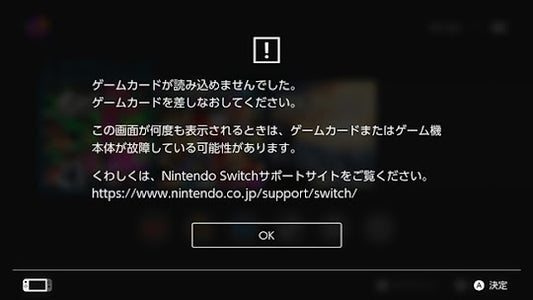
今回はNintendo Switchの修理についてご紹介させて頂こうかと思います。😀
こんにちは、スマホなおし太郎です🥞今回はNintendo Switchの修理についてご紹介させて頂こうかと思います。😀ニンテンドースイッチといえば老若男女問わず人気のあるゲーム機ですが問い合わせの多い症状のひとつがゲームカードの読み込みエラーです。ゲームカードを挿し込むと写真のエラーメッセージが表示されてしまいゲームをプレイすることが出来ません。主な原因はゲームカードスロットの異常でどこかにぶつけてしまったのか、異物が入ってしまったのかジュースをこぼして中が錆びてしまう場合もございます。ゲームカードスロットはパーツ交換で修理が可能ですのでスマホなおし太郎では即日で新品パーツに交換修理致します!(店舗の在庫状況によりますので事前予約がスムーズです)もちろんお客様の大切なデータは一切失われずに修理することが出来ます!スマホなおし太郎ではNintendo Switch、Switch liteの充電口修理や基盤修理、ブルースクリーン修理も承ります。こちらは2~4日ほど修理日数を頂く場合が御座います。お困りの際は是非スマホなおし太郎までご相談ください!
今回はNintendo Switchの修理についてご紹介させて頂こうかと思います。😀
こんにちは、スマホなおし太郎です🥞今回はNintendo Switchの修理についてご紹介させて頂こうかと思います。😀ニンテンドースイッチといえば老若男女問わず人気のあるゲーム機ですが問い合わせの多い症状のひとつがゲームカードの読み込みエラーです。ゲームカードを挿し込むと写真のエラーメッセージが表示されてしまいゲームをプレイすることが出来ません。主な原因はゲームカードスロットの異常でどこかにぶつけてしまったのか、異物が入ってしまったのかジュースをこぼして中が錆びてしまう場合もございます。ゲームカードスロットはパーツ交換で修理が可能ですのでスマホなおし太郎では即日で新品パーツに交換修理致します!(店舗の在庫状況によりますので事前予約がスムーズです)もちろんお客様の大切なデータは一切失われずに修理することが出来ます!スマホなおし太郎ではNintendo Switch、Switch liteの充電口修理や基盤修理、ブルースクリーン修理も承ります。こちらは2~4日ほど修理日数を頂く場合が御座います。お困りの際は是非スマホなおし太郎までご相談ください!
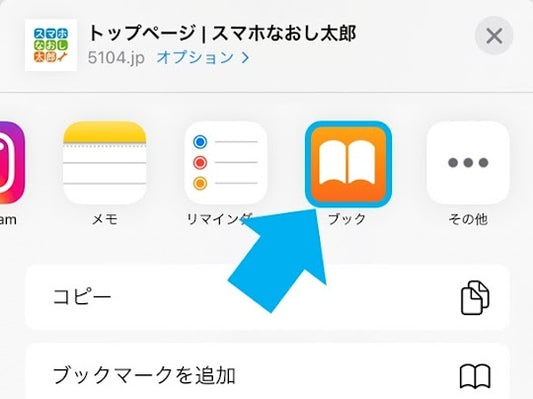
皆さんはネットでニュースの記事やホームページを見ていて、気に入ったページはどのようにして保存し...
こんにちは、スマホなおし太郎です😽皆さんはネットでニュースの記事やホームページを見ていて、気に入ったページはどのようにして保存していますか?ブックマークに登録をしている、リーディングリストに入れている、URLをコピーしておく・・・様々な方法があるかと思います。しかし、どれも必ずネット環境下にいないと見ることが出来ません😿そこで、今回オススメするのはwebページをPDFにする方法です。PDFにすることにより、電波のない場所でも読むことができるようになります😺【webページをPDFとして保存する方法】①iPhoneの標準ブラウザ「safari」で保存したいページを開きます。②下のバーにある「共有リンク」ボタンをタップします。③「ブック」をタップすれば、PDFとして保存完了です。保存したPDFファイルは「iBook」から閲覧することが出来ます。皆さんもお気に入りのサイトはブックマークやリーディングリストに登録するのではなく、PDFとして保存しましょう🥰
皆さんはネットでニュースの記事やホームページを見ていて、気に入ったページはどのようにして保存し...
こんにちは、スマホなおし太郎です😽皆さんはネットでニュースの記事やホームページを見ていて、気に入ったページはどのようにして保存していますか?ブックマークに登録をしている、リーディングリストに入れている、URLをコピーしておく・・・様々な方法があるかと思います。しかし、どれも必ずネット環境下にいないと見ることが出来ません😿そこで、今回オススメするのはwebページをPDFにする方法です。PDFにすることにより、電波のない場所でも読むことができるようになります😺【webページをPDFとして保存する方法】①iPhoneの標準ブラウザ「safari」で保存したいページを開きます。②下のバーにある「共有リンク」ボタンをタップします。③「ブック」をタップすれば、PDFとして保存完了です。保存したPDFファイルは「iBook」から閲覧することが出来ます。皆さんもお気に入りのサイトはブックマークやリーディングリストに登録するのではなく、PDFとして保存しましょう🥰
